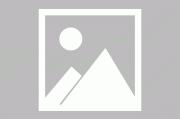AirPods通话问题解析:为什么别人听不见你的声音?

AirPods作为苹果公司推出的无线耳机,凭借其便捷性和优秀的音质,赢得了众多用户的青睐。然而,许多用户在使用AirPods进行通话时,遇到了一个令人困扰的问题——对方听不见自己的声音。这不仅影响了通话体验,还可能耽误重要事务。本文将深入探讨这一问题的可能原因,并提供有效的解决方案。
1. 为什么AirPods通话时别人听不见?
(1) 麦克风设置错误
AirPods(尤其是AirPods Pro和AirPods 3)配备了双麦克风,用于降噪和通话拾音。但如果麦克风设置不正确,可能会导致对方听不清或完全听不到你的声音。
- 问题表现:通话时对方反馈声音断断续续或完全无声。
- 可能原因:iPhone或Mac的麦克风设置未正确指向AirPods,而是默认使用设备内置麦克风。
(2) 耳机未正确佩戴
AirPods的麦克风位于耳机底部,如果佩戴不正确(如耳机松动或未完全塞入耳道),可能会导致麦克风拾音效果不佳。
- 问题表现:通话时声音模糊,对方反馈有杂音或声音过小。
- 可能原因:耳机未贴合耳朵,或耳塞尺寸不合适(AirPods Pro用户需注意)。
(3) 蓝牙连接不稳定
AirPods依赖蓝牙连接,如果信号受到干扰(如Wi-Fi、其他蓝牙设备或物理障碍物),可能导致通话质量下降。
- 问题表现:通话时断时续,甚至突然中断。
- 可能原因:设备距离过远(超过10米)、蓝牙版本不兼容或环境干扰。
(4) 耳机或麦克风硬件故障
如果AirPods曾跌落、进水或长期使用,麦克风可能出现硬件故障。
- 问题表现:无论怎么调整设置,对方始终听不到声音。
- 可能原因:麦克风损坏、内部线路故障或电池老化。
(5) 软件或系统兼容性问题
iOS或macOS的某些版本可能存在蓝牙驱动或音频管理Bug,导致AirPods麦克风无法正常工作。
- 问题表现:更新系统后突然出现通话问题。
- 可能原因:系统Bug或AirPods固件未更新。
2. 如何解决AirPods通话无声问题?
(1) 检查并调整麦克风设置
- iPhone/iPad:
进入 设置 > 蓝牙,点击AirPods旁边的 "i" 图标,确保 麦克风 设置为 “自动” 或 “左/右”(根据佩戴习惯调整)。
- Mac:
进入 系统偏好设置 > 声音 > 输入,选择 AirPods 作为麦克风设备。
(2) 重新配对AirPods
- 进入 设置 > 蓝牙,点击AirPods旁边的 "i" 图标,选择 “忽略此设备”。
- 将AirPods放回充电盒,按住背面的 设置按钮 直到指示灯闪烁。
- 重新配对AirPods,测试通话是否正常。
(3) 检查耳机佩戴方式
- 确保AirPods佩戴稳固,尤其是AirPods Pro用户,可尝试更换不同尺寸的耳塞。
- 测试单耳使用时麦克风是否正常(有时单侧麦克风可能损坏)。
(4) 排除蓝牙干扰
- 尽量靠近手机(3米内),避免隔墙使用。
- 关闭附近可能干扰蓝牙的设备(如Wi-Fi路由器、其他蓝牙耳机)。
- 重启手机和AirPods(放入充电盒并合上盖子10秒)。
(5) 更新系统和AirPods固件
- 进入 设置 > 通用 > 关于本机 > AirPods,检查固件版本(最新版本通常修复了音频Bug)。
- 更新iPhone或Mac至最新系统版本。
(6) 清洁AirPods麦克风
使用软毛刷或棉签轻轻清理麦克风孔(位于耳机底部和侧面),避免灰尘堵塞影响拾音。
(7) 联系苹果官方支持
如果以上 *** 无效,可能是硬件故障,建议前往 Apple Store 或授权服务商检测维修。
3. 如何避免AirPods通话问题?
- 定期清洁耳机,避免汗液或灰尘积累。
- 避免AirPods接触液体或极端温度。
- 使用官方充电线,避免电池老化影响性能。
- 在嘈杂环境下通话时,可开启 “降噪” 模式(AirPods Pro/3支持)。
4. 总结
AirPods通话无声问题可能由多种因素引起,包括软件设置、蓝牙干扰、硬件故障等。通过逐步排查,大多数问题可以自行解决。如果尝试所有 *** 仍无效,建议联系苹果售后支持。希望本文能帮助你恢复清晰的通话体验,让AirPods继续成为你的得力助手!
(全文约1200字)
 富贵科技网
富贵科技网